Faça backup e restaure os arquivos de configuração nos roteadores VPN RV320 e RV325
Objetivo
Um arquivo de configuração contém as configurações de um dispositivo. O RV32x VPN Router Series contém um arquivo de configuração de inicialização e um arquivo de configuração espelho. O arquivo de configuração de inicialização é o arquivo que o roteador carrega na inicialização. O arquivo de configuração espelho é a última configuração válida conhecida. Se, por algum motivo, o arquivo de inicialização falhar, o arquivo de configuração espelho será usado. O roteador copia automaticamente a configuração de inicialização para a configuração espelho a cada 24 horas se o roteador não tiver sido reinicializado e nenhuma alteração de configuração tiver sido feita no período de 24 horas.
Este artigo explica como restaurar, fazer backup, copiar e higienizar os arquivos de configuração e como fazer backup do firmware em um dispositivo USB na série de roteadores VPN RV32x.
Dispositivos aplicáveis
RV320 Roteador VPN WAN duplo
Roteador VPN WAN duplo RV325 Gigabit
Versão de software
•v1.1.0.09
Gerenciar o arquivo de configuração
Etapa 1. Faça login no Utilitário de configuração do roteador e escolha Gerenciamento do sistema > Backup e restauração. A página Backup e restauração é aberta:

Consulte as subseções a seguir para obter informações sobre a página Backup e restauração.
· Restaurar arquivo de configuração
Ficheiro de Configuração de Cópia de Segurança ·
· Copiar arquivo de configuração
· Santificar o arquivo de configuração
Restaurar arquivo de configuração
Restaurar a configuração de inicialização do PC
Etapa 1. Clique no botão de opção Restore Configuration from PC (Restaurar configuração do PC).

Etapa 2. Clique em Procurar... para escolher um arquivo de configuração no disco rígido do computador.
Etapa 3. Clique em Restaurar. Uma janela de confirmação é exibida.

Etapa 4. Clique em Sim. O roteador é reinicializado automaticamente e a configuração de inicialização é restaurada.
Restaurar configuração a partir do USB
Etapa 1. Clique no botão de opção Restore Startup Configuration from USB (Restaurar configuração de inicialização a partir de USB).
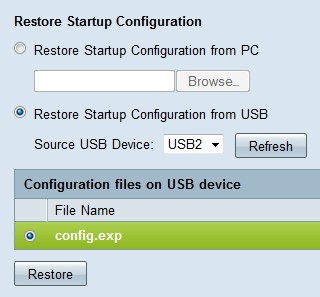
Etapa 2. Na lista suspensa Dispositivo USB de origem, escolha o dispositivo USB que contém o arquivo de configuração desejado. Clique em Refresh para procurar quaisquer novos dispositivos USB que tenham sido conectados ao roteador.
Etapa 3. Os arquivos de configuração na tabela de dispositivos USB exibem os arquivos de configuração no dispositivo USB especificado. Clique no botão de opção que corresponde ao arquivo de configuração desejado que você deseja restaurar.
Etapa 4. Clique em Restaurar. Uma janela de confirmação é exibida.

Etapa 5. Clique em Sim. O roteador é reinicializado automaticamente e a configuração de inicialização é restaurada.
Arquivo de configuração de backup
Backup do arquivo de configuração para o PC
Etapa 1. Clique no botão de opção Backup Configuration File to PC (Arquivo de configuração de backup para PC).

Etapa 2. Clique em Backup Startup Configuration para salvar a configuração de inicialização ou Backup Mirror Configuration para salvar a configuração espelho. Os arquivos de configuração de inicialização e espelho podem ser salvos no PC.
Etapa 3a. Clique em OK para salvar o arquivo de configuração.

Etapa 3b. O arquivo de configuração agora é salvo no PC.
Arquivo de configuração de backup para USB
Etapa 1. Clique no botão de opção Backup Configuration File to USB.

Etapa 2. Na lista suspensa Dispositivo USB de destino, escolha um dispositivo USB para o qual salvar o arquivo de configuração. Clique em Refresh para procurar quaisquer novos dispositivos USB que tenham sido conectados ao roteador.
Etapa 3. Clique em Backup Startup Configuration para salvar a configuração de inicialização ou Backup Mirror Configuration para salvar a configuração espelho. O arquivo de configuração é salvo no USB. Os arquivos de configuração de inicialização e espelho podem ser salvos.
Copiar arquivo de configuração
Etapa 1. Clique em Copiar espelho para inicialização para copiar o arquivo de configuração do espelho para o arquivo de configuração de inicialização.

Santificar arquivo de configuração
Etapa 1. Clique em Sanitize Configuration para limpar a configuração de inicialização. Isso remove elementos como nomes de host, strings snmp, ips públicos e senhas. O arquivo de configuração de inicialização é limpo e o RV320 é reinicializado automaticamente.
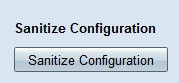
Firmware de backup para USB
Etapa 1. Na lista suspensa Dispositivo USB de destino, escolha um dispositivo USB para o qual salvar o firmware. Clique em Refresh para procurar quaisquer novos dispositivos USB que tenham sido conectados ao roteador.

Etapa 2. Clique em Backup para salvar o firmware no dispositivo USB especificado.
 Feedback
Feedback